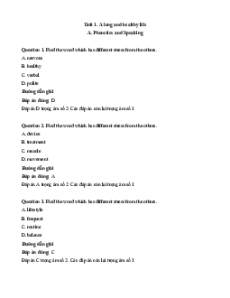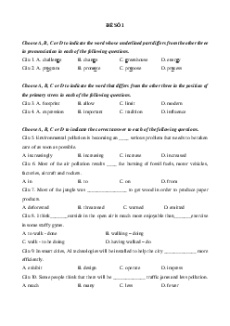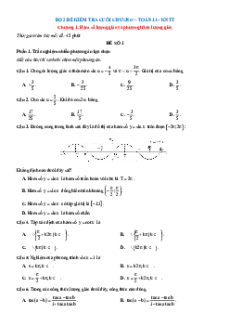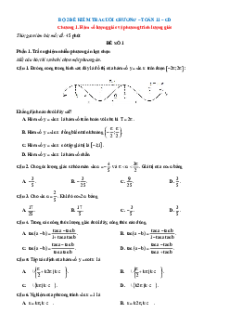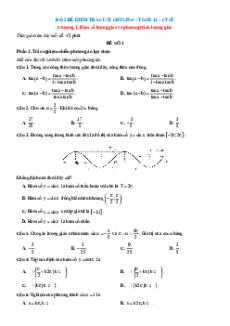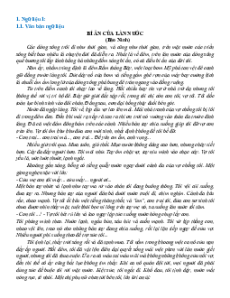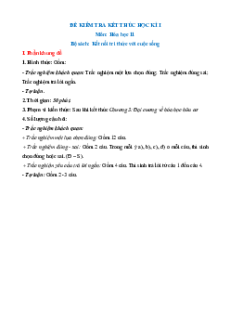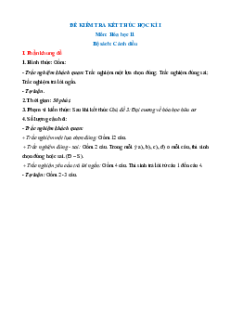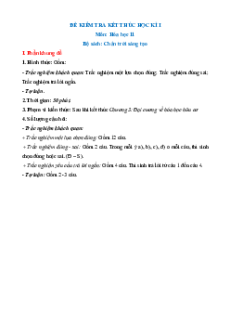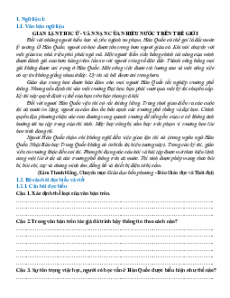Đây là bản xem thử, vui lòng mua tài liệu để xem chi tiết (có lời giải) KẾ HOẠCH BÀI DẠY Trường THPT Họ và tên giáo viên: Tổ: Toán - Tin học
TÊN BÀI DẠY: CÔNG CỤ TINH CHỈNH MÀU SẮC VÀ CÔNG CỤ CHỌN Môn: Tin học; Lớp: 11
Thời gian thực hiện: …… tiết I.MỤC TIÊU: 1. Kiến thức:
Học xong bài này, em sẽ:
- Biết các tham số biểu diễn màu của ảnh số.
- Biết một số công cụ chọn đơn giản.
- Thực hiện được một số lệnh chỉnh màu đơn giản 2. Năng lực tin học 2.1 Năng lực chung:
Thực hiện bài học này sẽ góp phần hình thành và phát triển một số thành tố năng lực
chung của học sinh như sau:
- Năng lực tự chủ, tự học: Học sinh có khả năng tự đọc sách giáo khoa và kết hợp với
gợi ý của giáo viên để trả lời các câu hỏi của giáo viên.
- Năng lực hợp tác và giao tiếp: Học sinh thảo luận nhóm để hoàn thành các yêu cầu của GV đưa ra.
- Năng lực giải quyết vấn đề và sáng tạo: Học sinh thực hành được các nhiệm vụ mà giáo viên đưa ra. 2.2 Năng lực tin học:
Hình thành, phát triển chủ yếu các năng lực:
- NLc: Giải quyết vấn đề với sự hỗ trợ của công nghệ thông tin và truyền thông.
- NLe: Hợp tác trong môi trường số. 3. Phẩm chất:
Mọi thắc mắc vui lòng xin vui lòng: 084 283 45 85
Đây là bản xem thử, vui lòng mua tài liệu để xem chi tiết (có lời giải)
Hình thành và phát triển phẩm chất: Hình thành ý thức trách nhiệm, tính cẩn thận khi
làm việc nhóm, phẩm chất làm việc chăm chỉ, chuyên cần để hoàn thành một nhiệm vụ.
II. THIẾT BỊ DẠY HỌC VÀ HỌC LIỆU
- Thiết bị dạy học: Máy chiếu, máy tính giáo viên
- Học liệu: Sách giáo khoa Tin học 11
III. TIẾN TRÌNH DẠY HỌC
Hoạt động 1: Khởi động
a) Mục tiêu: Tạo tâm thế hứng thú cho học sinh và từng bước làm quen bài học
b) Nội dung: Giáo viên nêu vấn đề và đặt câu hỏi, HS lắng nghe và trả lời
c) Sản phẩm: Câu trả lời của học sinh d) Tổ chức thực hiện:
- GV nêu vấn đề: Khi em đi in ảnh, nhiều khi ảnh nhận được trông rất xỉn mù,
khác xa với tấm hình mà em đã chọn. Có bao giờ em thắc mắc Và hỏi cửa hàng
tại sao? Để trả lời được những câu hỏi đó, chúng ta cùng đến với bài học hôm nay.
Hoạt động 2: Hình thành kiến thức
Hoạt động 2.1: Công cụ tinh chỉnh màu sắc
a) Mục tiêu: Biết các tham số biểu diễn màu của ảnh số. Biết một số công cụ chọn đơn giản.
b) Nội dung: Giáo viên giảng giải, học sinh lắng nghe, thảo luận và trả lời
c) Sản phẩm: Kết quả của học sinh d) Tổ chức thực hiện:
HOẠT ĐỘNG CỦA GV – HS DỰ KIẾN SẢN PHẨM
Bước 1: Chuyển giao nhiệm vụ
1. Công cụ tinh chỉnh màu sắc
- GV yêu cầu HS đọc hoạt động 1 và trả lời câu - GIMP Cung cấp một số công
hỏi sau: theo em bức ảnh này gặp vấn đề gì ? cụ tinh chỉnh màu sắc cho ảnh
Cần làm gì để ảnh đẹp hơn ?
số. Các lệnh chỉnh màu sắc nằm
trong khoảng chọn color gồm:
- GV chia cả lớp thành 4 nhóm, thảo luận các nội
Mọi thắc mắc vui lòng xin vui lòng: 084 283 45 85
Đây là bản xem thử, vui lòng mua tài liệu để xem chi tiết (có lời giải) dung sau:
+ Công cụ chỉnh độ sáng và độ tương phản.
+ Nhóm 1, 2: Tìm hiểu công cụ chỉnh độ sáng và
độ tương phản, công cụ cân bằng màu.
+ Công cụ cân bằng màu.
+ Nhóm 3,4: Tìm hiểu công cụ chỉnh màu sắc.
+ Công cụ chỉnh màu sắc.
- GV gọi đại diện các nhóm trình bày ý kiến của nhóm mình.
- GV lưu ý với HS: Nháy chọn vào ô Preview để
xem chút kết quả khi chỉnh xong mà chưa thấy
phù hợp thì quay lại bước trước đó. Khi chỉnh
màu sắc nên chú ý để màu sắc cân bằng, tránh
chỉnh quá đà làm bức ảnh trong bị giả.
- GV mở rộng vấn đề bằng câu hỏi sau: Nếu em
muốn làm màu của các bông hoa thược dược đỏ
hơn thì dùng công cụ gì?
Bước 2: Thực hiện nhiệm vụ
- HS nắm rõ yêu cầu, thực hiện theo các bước GV hướng dẫn.
- HS các nhóm thực hiện thảo luận.
Bước 3: Báo cáo, thảo luận
- HS trình bày kết quả mình đã thực hiện được
Bước 4: Kết luận, nhận định
- GV nhận xét, đánh giá kết quả thực hiện của
HS, chuyển sang nội dung thực hành mới.
Hoạt động 2.2: Vai trò, ý nghĩa và cách thiết lập vùng chọn
a) Mục tiêu: Biết một số công cụ chọn đơn giản.
Mọi thắc mắc vui lòng xin vui lòng: 084 283 45 85
Đây là bản xem thử, vui lòng mua tài liệu để xem chi tiết (có lời giải)
b) Nội dung: Giáo viên hướng dẫn, học sinh thảo luận nhóm
c) Sản phẩm: Kết quả thảo luận của học sinh d) Tổ chức thực hiện:
HOẠT ĐỘNG CỦA GV – HS DỰ KIẾN SẢN PHẨM
Bước 1: Chuyển giao nhiệm vụ
2. Vai trò, ý nghĩa và cách thiết lập vùng chọn
- GV Yêu cầu HS đọc hoạt động 2 và trả lời câu
hỏi: Với bức ảnh quả táo màu đỏ hình 26.3a em - Vùng chọn giúp em chỉnh sửa
có nghĩ ra cách chỉnh màu trên toàn bộ ảnh để trong từng phần của ảnh.
thu được trái táo gồm hai nửa với màu sắc khác Ba công cụ thường được dùng để
nhau như hình 26.3b hay không? tạo vùng chọn như sau:
- GV chia cả lớp thành 4 nhóm, thảo luận hoàn thành bảng sau: Công cụ Chức năng Công cụ Chức năng Rectangle Tạo một vùng Rectangle Select Tool Select Tool chọn hình chữ nhật. Phím tắt Ellipse Select Tool R Free Select Tool
Ellipse Select Tạo một vùng Tool chọn hình tròn hoặc hình
- GV gọi đại diện các nhóm trình bày ý kiến của Elip. Phím tắt E nhóm mình. Free Select Tạo một vùng
- GV trình bày ý nghĩa của tổ hợp phím Alt+Ctrl Tool chọn có hình dạng tùy ý và Alt+Shift.
- GV yêu cầu các nhóm thảo luận và trả lời câu
hỏi sau: Nếu ảnh có hình một chiếc đĩa hình tròn,
em dùng công cụ nào để chọn chiếc đĩa đó?
Phím tắt công cụ đó là gì ?
Bước 2: Thực hiện nhiệm vụ
Mọi thắc mắc vui lòng xin vui lòng: 084 283 45 85
Giáo án Bài 26 Tin 11 Kết nối tri thức: Công cụ chỉnh máu sắc và công cụ chọn
799
400 lượt tải
MUA NGAY ĐỂ XEM TOÀN BỘ TÀI LIỆU
CÁCH MUA:
- B1: Gửi phí vào TK:
1133836868- CT TNHH DAU TU VA DV GD VIETJACK - Ngân hàng MB (QR) - B2: Nhắn tin tới Zalo VietJack Official ( nhấn vào đây ) để xác nhận thanh toán và tải tài liệu - giáo án
Liên hệ ngay Hotline hỗ trợ: 084 283 45 85
Bộ giáo án Tin 11 Định hướng tin học ứng dụng Kết nối tri thức được cập nhật liên tục trong gói này từ nay đến hết tháng 3/2024
Để tải tài liệu gốc về máy bạn click vào nút Tải Xuống ở trên!
Thuộc bộ (mua theo bộ để tiết kiệm hơn):
- Bộ giáo án Tin 11 Định hướng tin học ứng dụng sách Kết nối tri thức năm 2023 mới, chuẩn nhất được thiết kế theo phong cách hiện đại, đẹp mắt, trình bày chi tiết cho từng bài học và bám sát chương trình Sách giáo khoa Tin 11 Định hướng tin học ứng dụng Kết nối tri thức.
- Mua trọn bộ sẽ tiết kiệm hơn tải lẻ 50%.
Đánh giá
4.6 / 5(799 )5
4
3
2
1
Trọng Bình
Tài liệu hay
Giúp ích cho tôi rất nhiều
Duy Trần
Tài liệu chuẩn
Rất thích tài liệu bên VJ soạn (bám sát chương trình dạy)
TÀI LIỆU BỘ BÁN CHẠY MÔN Tin Học
Xem thêmTÀI LIỆU BỘ BÁN CHẠY Lớp 11
Xem thêmTài liệu bộ mới nhất
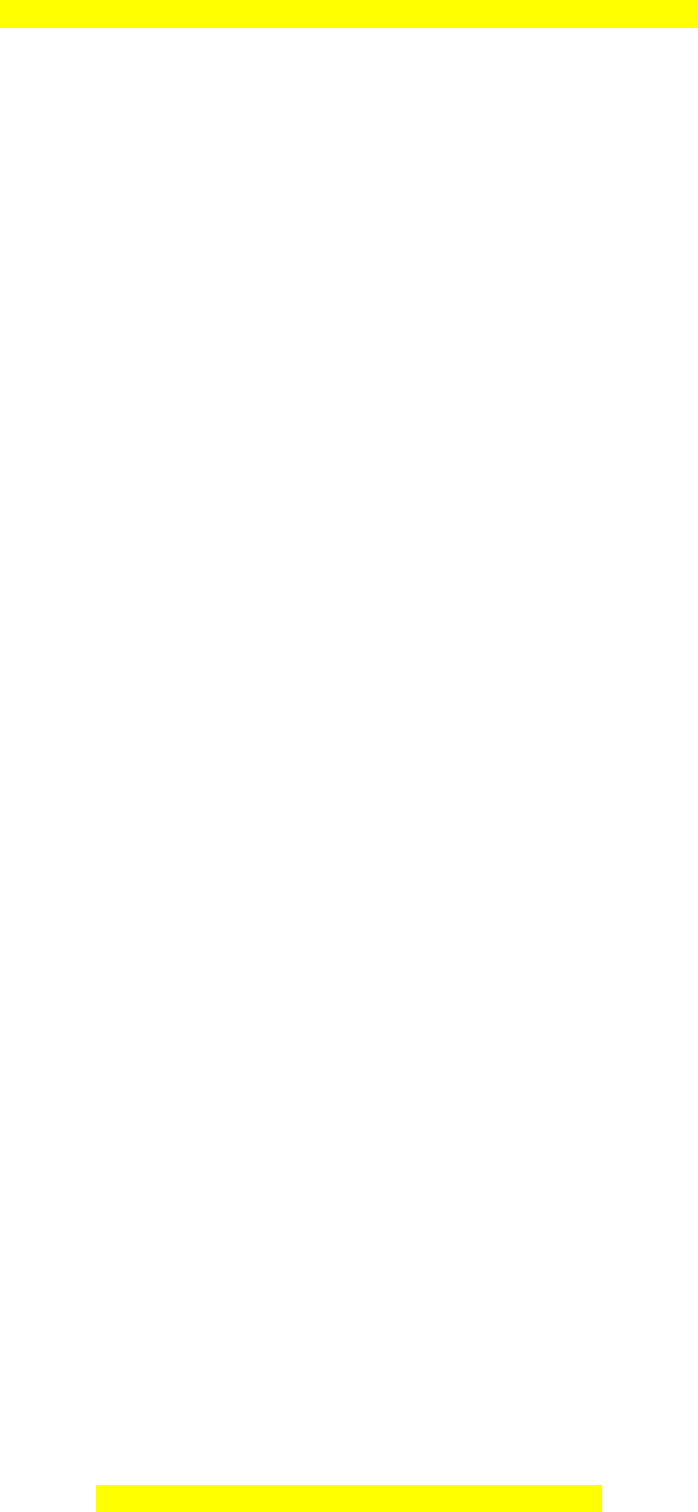
Đây là bản xem thử, vui lòng mua tài liệu để xem chi tiết (có lời giải)
Mọi thắc mắc vui lòng xin vui lòng: 084 283 45 85
KẾ HOẠCH BÀI DẠY
Trường THPT Họ và tên giáo viên:
Tổ: Toán - Tin học
TÊN BÀI DẠY: CÔNG CỤ TINH CHỈNH MÀU SẮC VÀ CÔNG CỤ CHỌN
Môn: Tin học; Lớp: 11
Thời gian thực hiện: …… tiết
I.MỤC TIÊU:
1. Kiến thức:
Học xong bài này, em sẽ:
- Biết các tham số biểu diễn màu của ảnh số.
- Biết một số công cụ chọn đơn giản.
- Thực hiện được một số lệnh chỉnh màu đơn giản
2. Năng lực tin học
2.1 Năng lực chung:
Thực hiện bài học này sẽ góp phần hình thành và phát triển một số thành tố năng lực
chung của học sinh như sau:
- Năng lực tự chủ, tự học: Học sinh có khả năng tự đọc sách giáo khoa và kết hợp với
gợi ý của giáo viên để trả lời các câu hỏi của giáo viên.
- Năng lực hợp tác và giao tiếp: Học sinh thảo luận nhóm để hoàn thành các yêu cầu
của GV đưa ra.
- Năng lực giải quyết vấn đề và sáng tạo: Học sinh thực hành được các nhiệm vụ mà
giáo viên đưa ra.
2.2 Năng lực tin học:
Hình thành, phát triển chủ yếu các năng lực:
- NLc: Giải quyết vấn đề với sự hỗ trợ của công nghệ thông tin và truyền thông.
- NLe: Hợp tác trong môi trường số.
3. Phẩm chất:
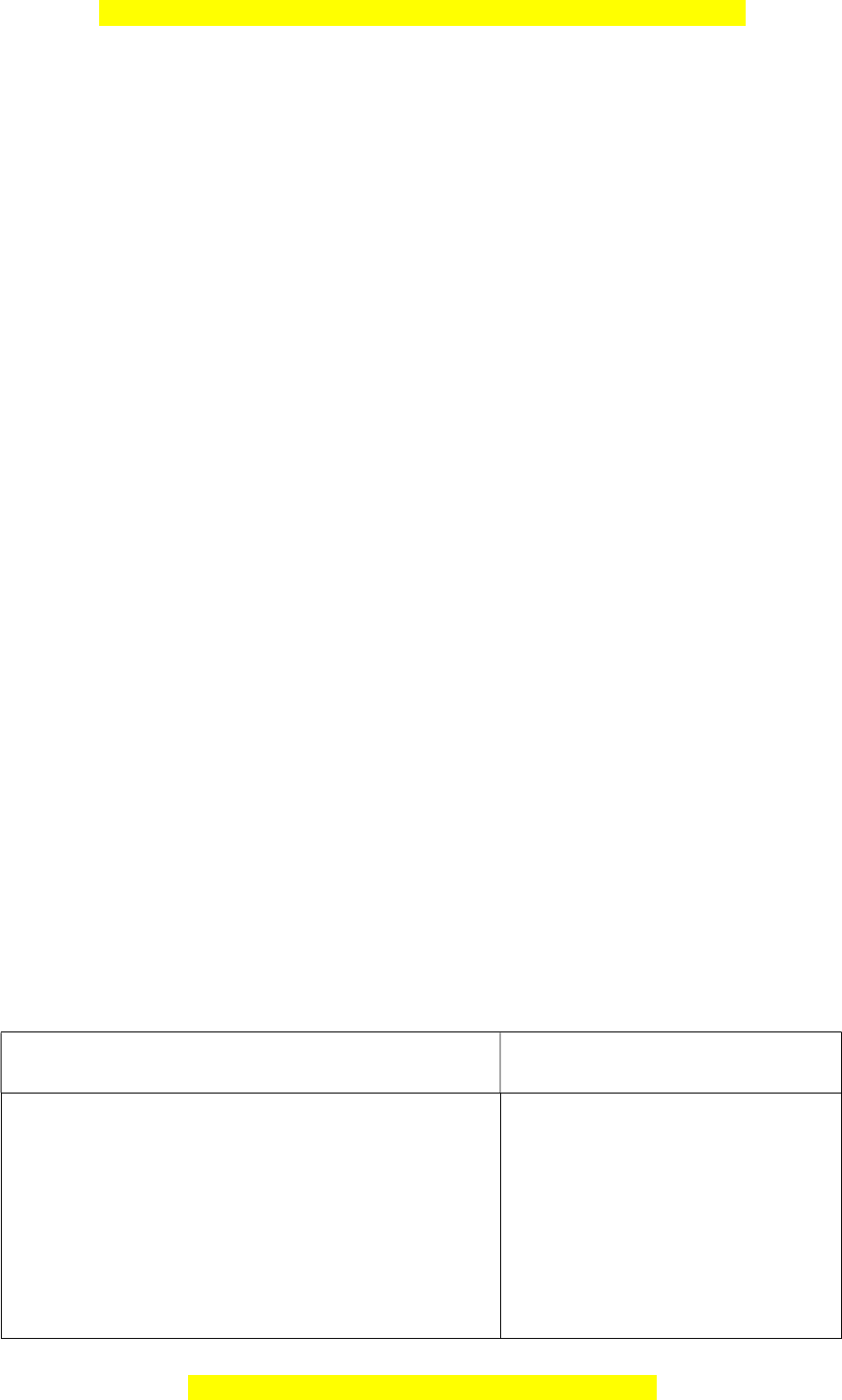
Đây là bản xem thử, vui lòng mua tài liệu để xem chi tiết (có lời giải)
Mọi thắc mắc vui lòng xin vui lòng: 084 283 45 85
Hình thành và phát triển phẩm chất: Hình thành ý thức trách nhiệm, tính cẩn thận khi
làm việc nhóm, phẩm chất làm việc chăm chỉ, chuyên cần để hoàn thành một nhiệm
vụ.
II. THIẾT BỊ DẠY HỌC VÀ HỌC LIỆU
- Thiết bị dạy học: Máy chiếu, máy tính giáo viên
- Học liệu: Sách giáo khoa Tin học 11
III. TIẾN TRÌNH DẠY HỌC
Hoạt động 1: Khởi động
a) Mục tiêu: Tạo tâm thế hứng thú cho học sinh và từng bước làm quen bài học
b) Nội dung: Giáo viên nêu vấn đề và đặt câu hỏi, HS lắng nghe và trả lời
c) Sản phẩm: Câu trả lời của học sinh
d) Tổ chức thực hiện:
- GV nêu vấn đề: Khi em đi in ảnh, nhiều khi ảnh nhận được trông rất xỉn mù,
khác xa với tấm hình mà em đã chọn. Có bao giờ em thắc mắc Và hỏi cửa hàng
tại sao? Để trả lời được những câu hỏi đó, chúng ta cùng đến với bài học hôm
nay.
Hoạt động 2: Hình thành kiến thức
Hoạt động 2.1: Công cụ tinh chỉnh màu sắc
a) Mục tiêu: Biết các tham số biểu diễn màu của ảnh số. Biết một số công cụ chọn
đơn giản.
b) Nội dung: Giáo viên giảng giải, học sinh lắng nghe, thảo luận và trả lời
c) Sản phẩm: Kết quả của học sinh
d) Tổ chức thực hiện:
HOẠT ĐỘNG CỦA GV – HS DỰ KIẾN SẢN PHẨM
Bước 1: Chuyển giao nhiệm vụ
- GV yêu cầu HS đọc hoạt động 1 và trả lời câu
hỏi sau: theo em bức ảnh này gặp vấn đề gì ?
Cần làm gì để ảnh đẹp hơn ?
- GV chia cả lớp thành 4 nhóm, thảo luận các nội
1. Công cụ tinh chỉnh màu sắc
- GIMP Cung cấp một số công
cụ tinh chỉnh màu sắc cho ảnh
số. Các lệnh chỉnh màu sắc nằm
trong khoảng chọn color gồm:
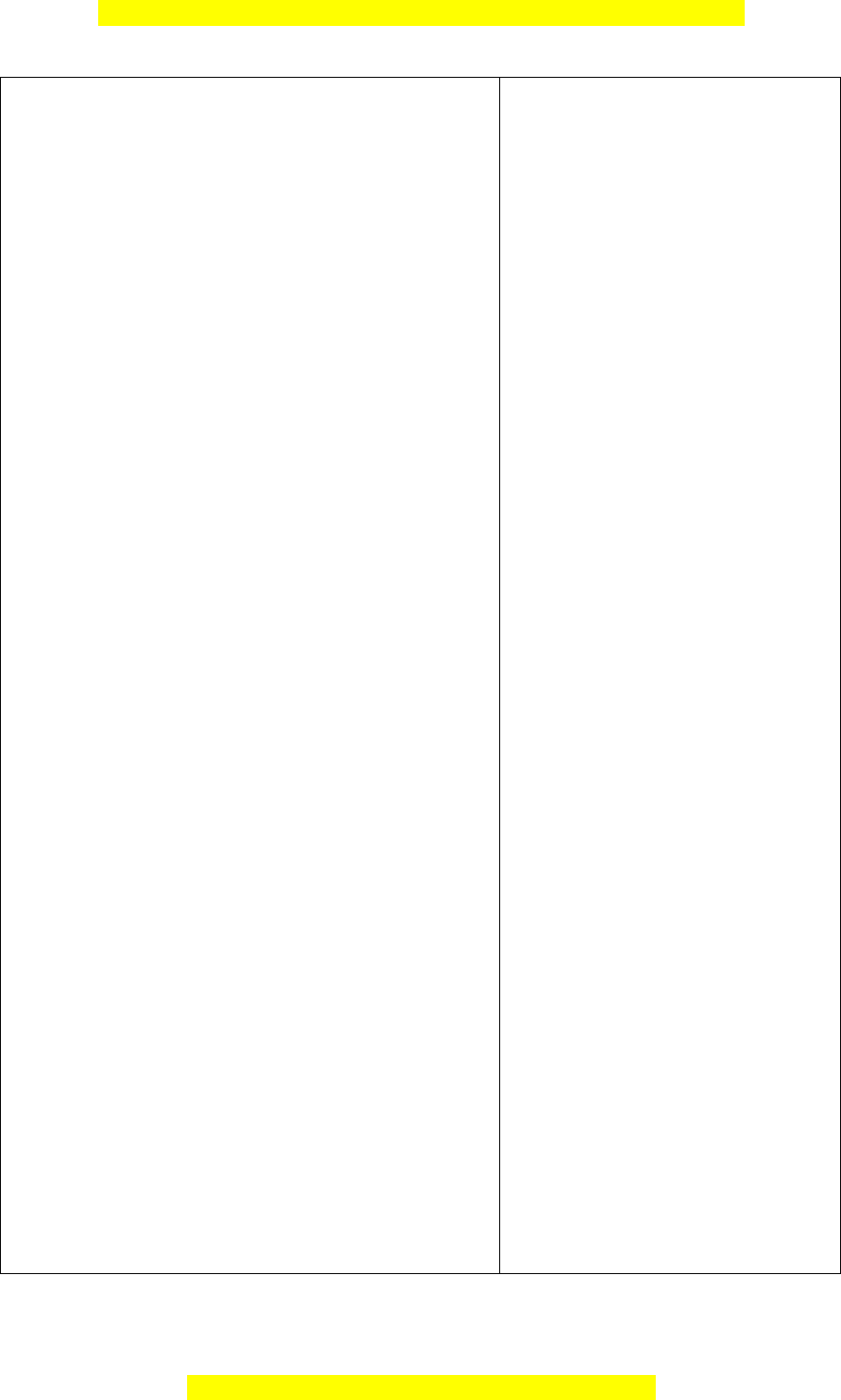
Đây là bản xem thử, vui lòng mua tài liệu để xem chi tiết (có lời giải)
Mọi thắc mắc vui lòng xin vui lòng: 084 283 45 85
dung sau:
+ Nhóm 1, 2: Tìm hiểu công cụ chỉnh độ sáng và
độ tương phản, công cụ cân bằng màu.
+ Nhóm 3,4: Tìm hiểu công cụ chỉnh màu sắc.
- GV gọi đại diện các nhóm trình bày ý kiến của
nhóm mình.
- GV lưu ý với HS: Nháy chọn vào ô Preview để
xem chút kết quả khi chỉnh xong mà chưa thấy
phù hợp thì quay lại bước trước đó. Khi chỉnh
màu sắc nên chú ý để màu sắc cân bằng, tránh
chỉnh quá đà làm bức ảnh trong bị giả.
- GV mở rộng vấn đề bằng câu hỏi sau: Nếu em
muốn làm màu của các bông hoa thược dược đỏ
hơn thì dùng công cụ gì?
Bước 2: Thực hiện nhiệm vụ
- HS nắm rõ yêu cầu, thực hiện theo các bước
GV hướng dẫn.
- HS các nhóm thực hiện thảo luận.
Bước 3: Báo cáo, thảo luận
- HS trình bày kết quả mình đã thực hiện được
Bước 4: Kết luận, nhận định
- GV nhận xét, đánh giá kết quả thực hiện của
HS, chuyển sang nội dung thực hành mới.
+ Công cụ chỉnh độ sáng và độ
tương phản.
+ Công cụ cân bằng màu.
+ Công cụ chỉnh màu sắc.
Hoạt động 2.2: Vai trò, ý nghĩa và cách thiết lập vùng chọn
a) Mục tiêu: Biết một số công cụ chọn đơn giản.
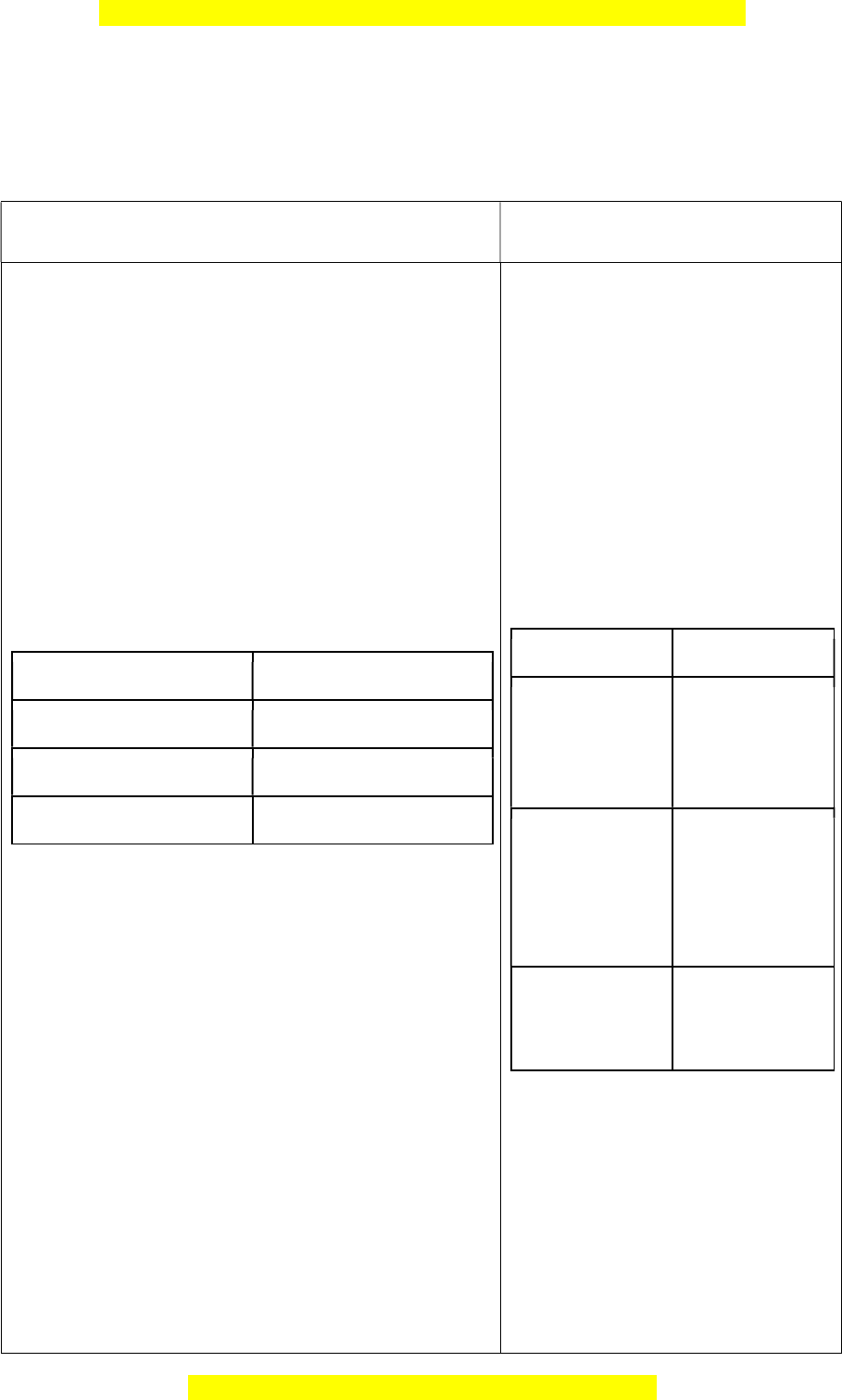
Đây là bản xem thử, vui lòng mua tài liệu để xem chi tiết (có lời giải)
Mọi thắc mắc vui lòng xin vui lòng: 084 283 45 85
b) Nội dung: Giáo viên hướng dẫn, học sinh thảo luận nhóm
c) Sản phẩm: Kết quả thảo luận của học sinh
d) Tổ chức thực hiện:
HOẠT ĐỘNG CỦA GV – HS DỰ KIẾN SẢN PHẨM
Bước 1: Chuyển giao nhiệm vụ
- GV Yêu cầu HS đọc hoạt động 2 và trả lời câu
hỏi: Với bức ảnh quả táo màu đỏ hình 26.3a em
có nghĩ ra cách chỉnh màu trên toàn bộ ảnh để
thu được trái táo gồm hai nửa với màu sắc khác
nhau như hình 26.3b hay không?
- GV chia cả lớp thành 4 nhóm, thảo luận hoàn
thành bảng sau:
Công cụ Chức năng
Rectangle Select Tool
Ellipse Select Tool
Free Select Tool
- GV gọi đại diện các nhóm trình bày ý kiến của
nhóm mình.
- GV trình bày ý nghĩa của tổ hợp phím Alt+Ctrl
và Alt+Shift.
- GV yêu cầu các nhóm thảo luận và trả lời câu
hỏi sau: Nếu ảnh có hình một chiếc đĩa hình tròn,
em dùng công cụ nào để chọn chiếc đĩa đó?
Phím tắt công cụ đó là gì ?
Bước 2: Thực hiện nhiệm vụ
2. Vai trò, ý nghĩa và cách thiết
lập vùng chọn
- Vùng chọn giúp em chỉnh sửa
trong từng phần của ảnh.
Ba công cụ thường được dùng để
tạo vùng chọn như sau:
Công cụ Chức năng
Rectangle
Select Tool
Tạo một vùng
chọn hình chữ
nhật. Phím tắt
R
Ellipse Select
Tool
Tạo một vùng
chọn hình tròn
hoặc hình
Elip. Phím tắt
E
Free Select
Tool
Tạo một vùng
chọn có hình
dạng tùy ý
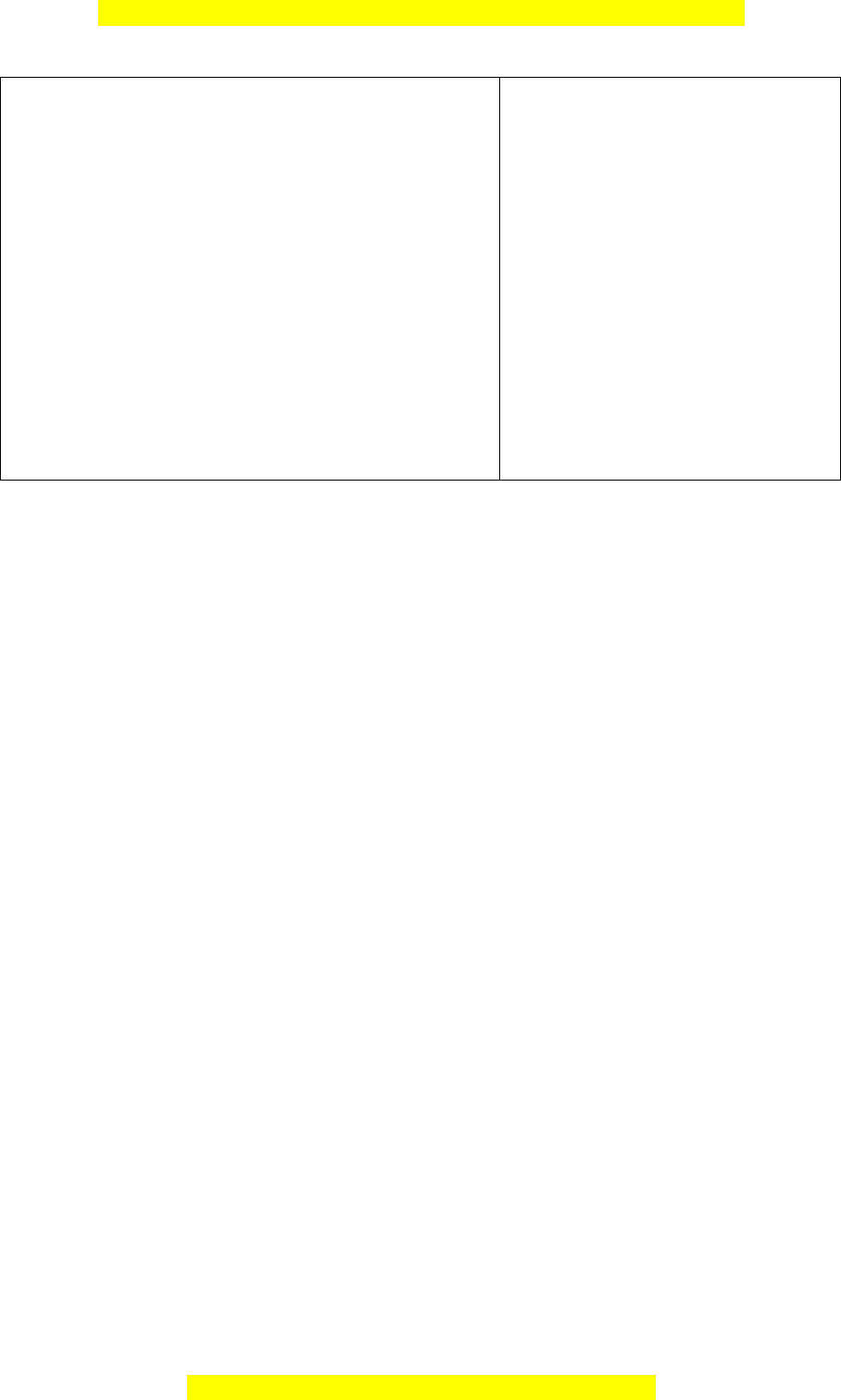
Đây là bản xem thử, vui lòng mua tài liệu để xem chi tiết (có lời giải)
Mọi thắc mắc vui lòng xin vui lòng: 084 283 45 85
- HS lắng nghe GV trình bày.
- HS thảo luận nhóm, trả lời câu hỏi.
Bước 3: Báo cáo, thảo luận
- HS báo cáo kết quả thực hiện
Bước 4: Kết luận, nhận định
- GV nhận xét, nhắc nhở một số lỗi HS còn mắc
phải, GV chốt lại nội dung.
Hoạt động 3: Thực hành
a) Mục tiêu: Khắc sâu kiến thức đã học thông qua thực hành
b) Nội dung: Giáo viên giao bài tập, học sinh thảo luận nhóm và hoàn thành thực hành
c) Sản phẩm: Bài thực hành của HS.
d) Tổ chức thực hiện:
Bước 1: Chuyển giao nhiệm vụ
- GV yêu cầu HS hoạt động nhóm, hoàn thành các nhiệm vụ thực hành trang 125,
126, 127 sgk.
Bước 2: Thực hiện nhiệm vụ
- HS tiếp nhận nhiệm vụ, suy nghĩ cách làm
NV1: Chỉnh độ sáng, độ tương phản và màu sắc cho ảnh trong hình 26.4
NV2: Thực hành tạo vùng chọn và thực hiện các lệnh chỉnh độ sắc nét và cân
bằng màu cho vùng đã chọn cho ảnh trong hoạt động 1
Bước 3: Báo cáo, thảo luận
- HS trình bày kết quả thực hành theo nhóm GV đã phân công
Bước 4: Kết luận, nhận định
- GV nhận xét kết quả thực hiện của HS, GV chuẩn kiến thức.
Hoạt động 4: Luyện tập
a) Mục tiêu: Củng cố, khắc sâu kiến thức đã học thông qua làm bài tập
b) Nội dung: Giáo viên hướng dẫn, học sinh thực hành
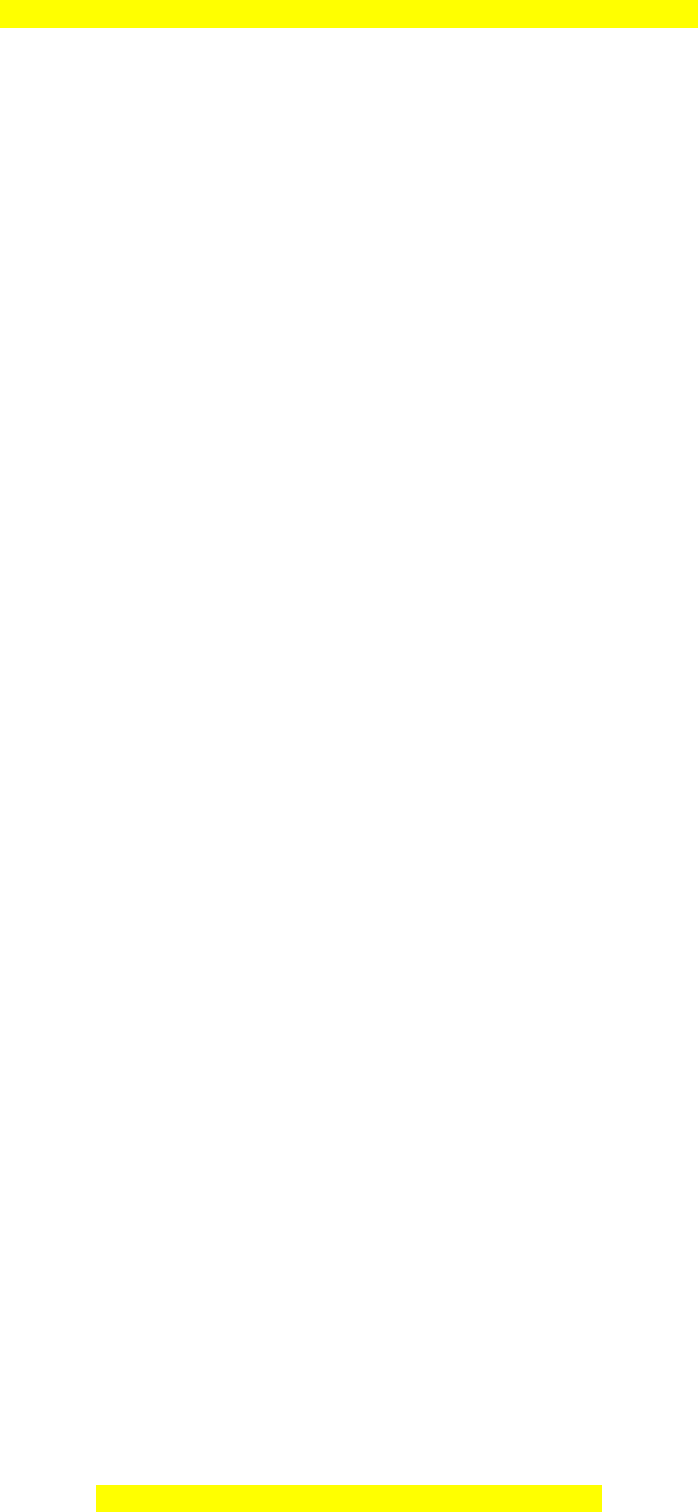
Đây là bản xem thử, vui lòng mua tài liệu để xem chi tiết (có lời giải)
Mọi thắc mắc vui lòng xin vui lòng: 084 283 45 85
c) Sản phẩm: Kết quả học sinh thực hành
d) Tổ chức thực hiện:
Bước 1: Chuyển giao nhiệm vụ
- GV yêu cầu HS hoạt động nhóm, hoàn thành bài tập luyện tập trang 127 sgk.
Bước 2: Thực hiện nhiệm vụ
- HS tiếp nhận nhiệm vụ, HS thực hiện nhiệm vụ
Bước 3: Báo cáo, thảo luận
- HS báo cáo kết quả thảo luận
Bước 4: Kết luận, nhận định
- GV nhận xét, đánh giá kết quả nắm bắt kiến thức của HS thông qua các hoạt động
luyện tập.
Hoạt động 5: Vận dụng
a) Mục tiêu: Vận dụng kiến thức đã học vào thực tiễn cuộc sống
b) Nội dung: Giáo viên đưa ra bài tập, yêu cầu học sinh hình thành nhóm, thảo luận,
đưa ra kết quả
c) Sản phẩm: Kết quả thực hiện của học sinh
d) Tổ chức thực hiện:
Bước 1: Chuyển giao nhiệm vụ
- GV yêu cầu HS bắt cặp, hoàn thành bài tập vận dụng trang 127 sgk.
Bước 2: Thực hiện nhiệm vụ
- HS hình thành nhóm, tiếp nhận nhiệm vụ, thảo luận
Bước 3: Báo cáo, thảo luận
- Đại diện HS trình bày
Bước 4: Kết luận, nhận định
- GV nhận xét, đánh giá quá trình học tập của HS, kết thúc bài học.